อนุญาตหรือบล็อกผู้ใช้มาตรฐานไม่ให้เปลี่ยนเวลาของระบบและเขตเวลา
เมื่อ ผู้ใช้ มาตรฐาน(Standard)พยายามเปลี่ยนเวลาหรือเขตเวลาของระบบ ระบบจะบล็อกความพยายามดังกล่าว หากคุณกำลังใช้ ระบบไคลเอ็นต์ Windowsและต้องการให้ผู้ใช้มาตรฐานเปลี่ยนเขตเวลาและเขตเวลาของระบบ(allow the standard users to change the system time and time zone)บทความนี้จะแนะนำคุณตลอดกระบวนการ
อนุญาตให้ผู้ใช้มาตรฐาน(Allow Standard Users)เปลี่ยนเวลาของระบบ(System Time)ในWindows 11
หากต้องการอนุญาตหรือบล็อกผู้ใช้มาตรฐานให้เปลี่ยนเวลาของระบบในWindows 11/10ให้ทำตามขั้นตอนเหล่านี้-
- กดWin+Rเพื่อเปิดพรอมต์เรียกใช้
- พิมพ์secpol.mscแล้วกดปุ่มEnter
- ไปที่Local Policies > User Rights Assignmentใช้
- ดับเบิลคลิกที่Change the system time policy
- คลิกที่ปุ่มเพิ่มผู้ใช้หรือกลุ่ม(Add User or Group)
- คลิกที่ปุ่มประเภทวัตถุ(Object Types)
- ทำเครื่องหมายที่ช่องทำ เครื่องหมาย(Tick)ทั้งสี่ช่องแล้วคลิกปุ่มตกลง(OK)
- คลิกที่ตัวเลือกขั้นสูง(Advanced)
- คลิกปุ่มค้นหาเดี๋ยวนี้(Find Now)และเลือกทุกคน(Everyone)จากรายการ
- คลิกที่ปุ่มตกลง(OK)
ขั้นแรก คุณต้องเปิดLocal Security Policyบนคอมพิวเตอร์ของคุณ ในการทำเช่นนั้น ให้กด Win+R เพื่อเปิด พรอมต์ Runพิมพ์ secpol.msc แล้วกด ปุ่มEnter
ถัดไป ขยาย นโยบายท้องถิ่น(Local Policies) และคลิกที่ ตัวเลือกการกำหนดสิทธิ์ผู้ใช้ (User Rights Assignment)ทางด้านขวามือ คุณจะเห็นนโยบายที่เรียกว่า Change the system time(Change the system time)
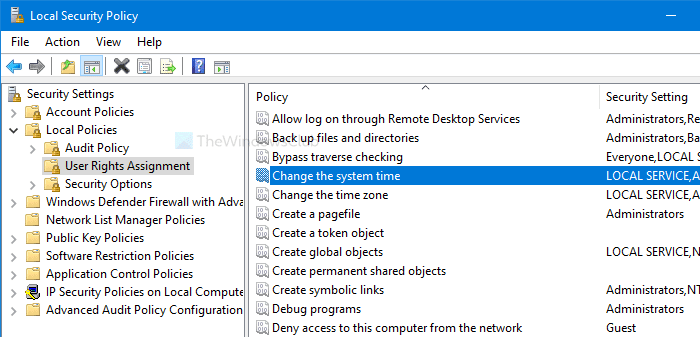
ดับเบิลคลิกที่มัน จากนั้นคลิกที่ปุ่ม เพิ่มผู้ใช้หรือกลุ่ม(Add User or Group) และ ประเภทวัตถุ (Object Types )ตามลำดับ
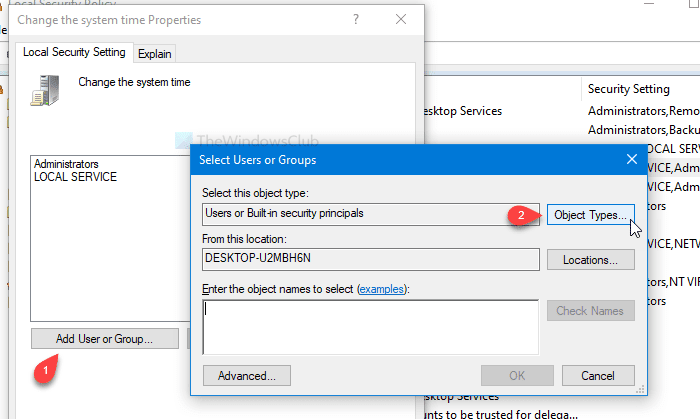
หลังจากนั้นให้ทำเครื่องหมายในช่องทำเครื่องหมายทั้งสี่ช่องแล้วคลิก ปุ่มตกลง (OK )คุณจะเห็น ปุ่ม ขั้นสูง (Advanced )ในหน้าต่างถัดไป
คลิกที่มันและเลือก ปุ่ม ค้นหา (Find Now )ทันที จะเปิดรายการเป็นผลการค้นหา เลือก ทุกคน (Everyone )จากรายการและคลิก ปุ่ม ตกลง (OK )บนหน้าต่าง เลือกผู้ใช้หรือกลุ่ม (Select Users or Groups )
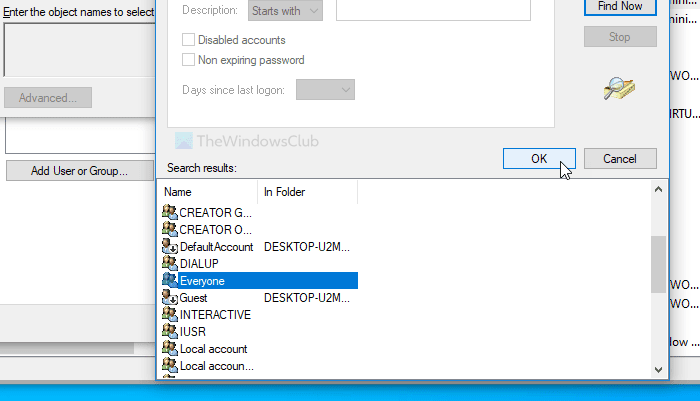
ตอนนี้คุณจะเห็น หน้าต่าง Change the system time Properties Properties(Change the system time Properties) บนหน้าจอของคุณ ถ้าเป็นเช่นนั้น ให้คลิก ปุ่มตกลง (OK )
จากนี้ไปผู้ใช้ทุกคนสามารถเปลี่ยนเวลาของระบบได้ หากคุณต้องการทำเช่นเดียวกันกับการตั้งค่าเขตเวลา ให้ทำตามขั้นตอนเดียวกันสำหรับ Change the time zone policy
บล็อกผู้ใช้มาตรฐาน(Block Standard Users) ไม่ให้ เปลี่ยนเวลาของระบบ(System Time) & เขตเวลา(Time Zone)ในWindows 11
ในการบล็อกผู้ใช้มาตรฐานไม่ให้เปลี่ยนเวลาของระบบและเขตเวลาในWindows 10ให้ทำตามขั้นตอนเหล่านี้-
- กดWin+Rเพื่อเปิดพรอมต์เรียกใช้
- พิมพ์secpol.mscแล้วกดปุ่มEnter
- ไปที่Local Policies > User Rights Assignmentใช้
- ดับเบิลคลิกที่Change the system time policy
- เลือกทุกคน(Everyone)จากรายการ
- คลิกปุ่มลบ(Remove)
- คลิกที่ปุ่มตกลง(OK)
เปิด หน้าต่าง Local Security PolicyโดยกดWin+Rพิมพ์ secpol.msc แล้วกดปุ่มEnter จากนั้นให้ทำตามขั้นตอนที่กล่าวข้างต้นเพื่อเปิดหน้าต่าง Change the system time Properties Properties (Change the system time Properties)เมื่อเปิดขึ้นมาแล้ว ให้เลือก ทุกคน (Everyone )จากรายการแล้วคลิก ปุ่มลบ (Remove )
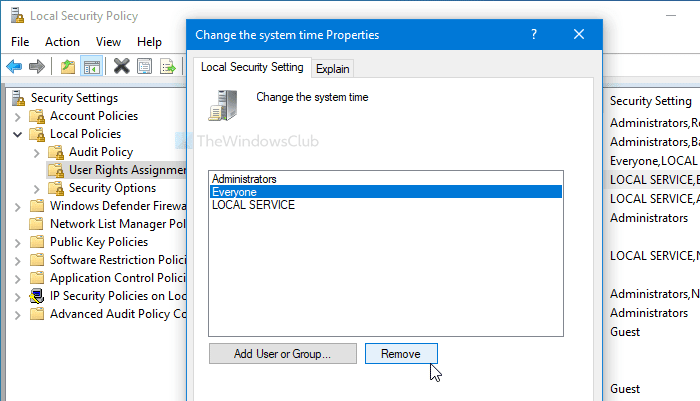
ในที่สุด คลิกที่ ปุ่มOK ตามปกติ คุณต้องทำตามขั้นตอนเหล่านี้ซ้ำสำหรับ Change the time zone policy ถ้าคุณต้องการป้องกันไม่ให้ผู้อื่นเปลี่ยนเขตเวลาในคอมพิวเตอร์ของคุณ
นั่นคือทั้งหมด!
เคล็ดลับ:(TIP:)คุณรู้หรือไม่ว่าคุณสามารถป้องกันไม่ให้ผู้ใช้เปลี่ยนวันที่และเวลา(prevent users from changing the date and time) ?
Related posts
วิธีตั้งค่า Time Zone โดยอัตโนมัติใน Windows 10
Allow or Prevent Users จากการเปลี่ยน Date and Time ใน Windows 10
ตรวจสอบความถูกต้องของ System Clock ใน Windows 11/10
Allow OneDrive เพื่อปิดใช้งาน permission inheritance ในโฟลเดอร์แบบอ่านอย่างเดียว
Allow การเข้าถึงโดยตรงไปยังที่เก็บข้อมูลแบบถอดได้ใน Remote Sessions
AOMEI Partition Assistant Standard Edition Review & Free Download
Fix SYSTEM SERVICE EXCEPTION Blue Screen บน Windows 10
SYSTEM THREAD EXCEPTION NOT HANDLED (ldiagio.sys) BSOD
10 PowerShell ง่าย ๆ สั่งให้ผู้ใช้ Windows ทุกคนควรรู้
IC3: Internet and Computing Core Certification Global Standard 4 Study Guide
วิธีการเปิด System Properties ใน Windows 10 Control Panel
Configure System Restore Space and set System Restore Intervals
ซอฟต์แวร์ฟรีเพื่อตรวจสอบ System Performance & Resources ใน Windows 10
Allow หรือบล็อก Pop-Ups บน Chrome, Firefox, Edge, Opera, Internet Explorer
เพิ่มข้อความไปยังหน้าจอเข้าสู่ระบบสำหรับผู้ใช้ใน Windows 7/8/10
วิธีตั้งค่าโควต้าดิสก์สำหรับผู้ใช้ใน Windows 11
วิธีการคำนวณค่าเบี่ยงเบนมาตรฐานใน Excel
Sysgauge: System & performance monitoring software สำหรับ Windows
วิธีเปิดใช้งานหรือ Disable Allow wake ตัวจับเวลาบน Windows 10
การใช้ PowerShell สำหรับผู้ใช้ตามบ้าน - คู่มือสำหรับผู้เริ่มต้นใช้งาน
